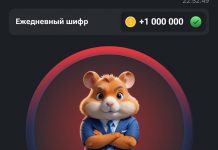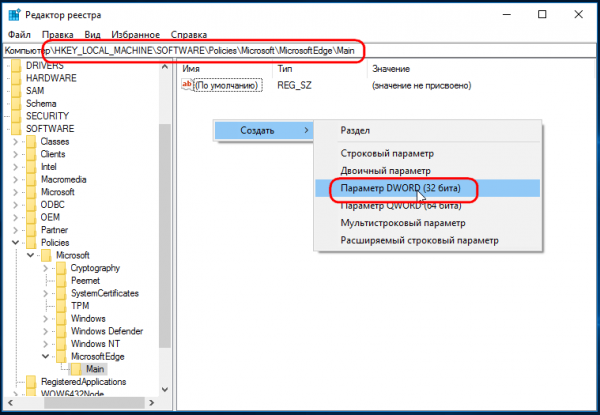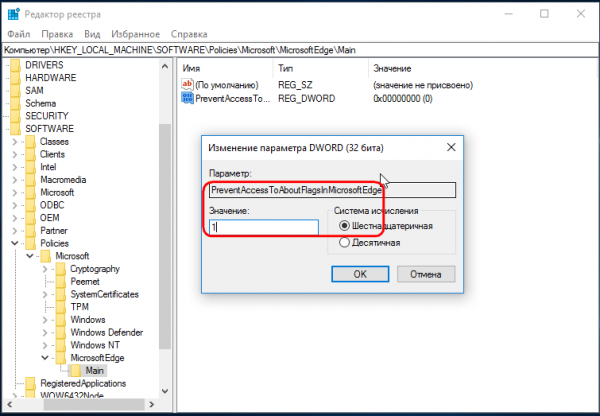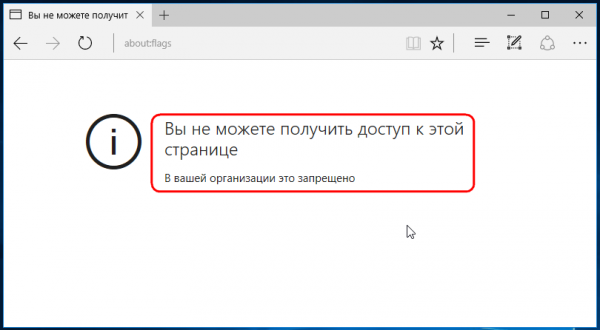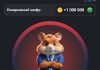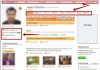Несмотря на все усилия, предпринимаемые разработчиками Microsoft, встроенный в Windows 10 браузер Edge становится всё менее востребованным, и обуславливается это не только слабым функционалам, но и теми постоянными неполадками, с которыми так часто приходится сталкиваться пользователем этого обозревателя.
Чтобы хоть как-нибудь улучшить его работу, некоторые из пользователей экспериментируют со скрытыми настройками Edge, иногда принося тем самым больше вреда, чем пользы.
Если вы являетесь администратором компьютера и не хотите, чтобы другие имеющие к нему доступ люди что-то меняли в экспериментальных параметрах Edge, просто закройте доступ к странице скрытых настроек.
Сделать это не сложно сделать с помощью обычного твика реестра. Командой regedit активируйте редактор реестра и откройте в левой колонке следующую ветку:
HKEY_LOCAL_MACHINE/SOFTWARE/Policies/Microsoft/MicrosoftEdge/Main.
Полного пути в реестре Windows 10 может и не быть, в этом случае вам нужно будет создать недостающие вложенные каталоги.
В подразделе Main создайте новый 32-битный параметр типа DWORD с именем PreventAccessToAboutFlagsInMicrosoftEdge и установите в качестве его значения 1.
Сохраните результат и закройте редактор реестра. Если Edge до этого момента был открыт, перезапустите его.
Теперь, если кто-то из пользователей захочет открыть страницу скрытых настроек about:flags, 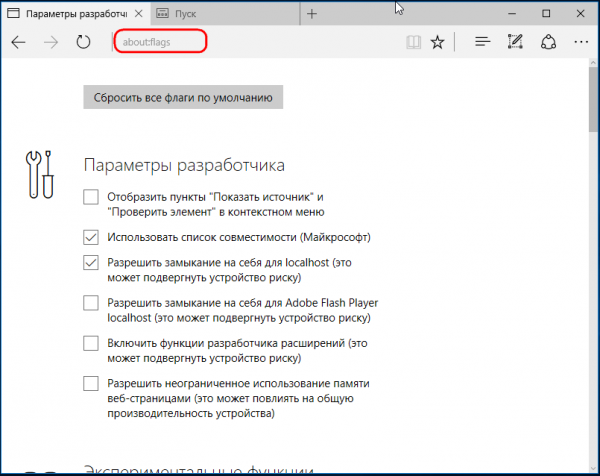
В вашей организации — это запрещено».
Ну, а если в будущем вам понадобиться открыть доступ к скрытым настройкам Edge, поменяйте значение параметра PreventAccessToAboutFlagsInMicrosoftEdge с 1 на 0.